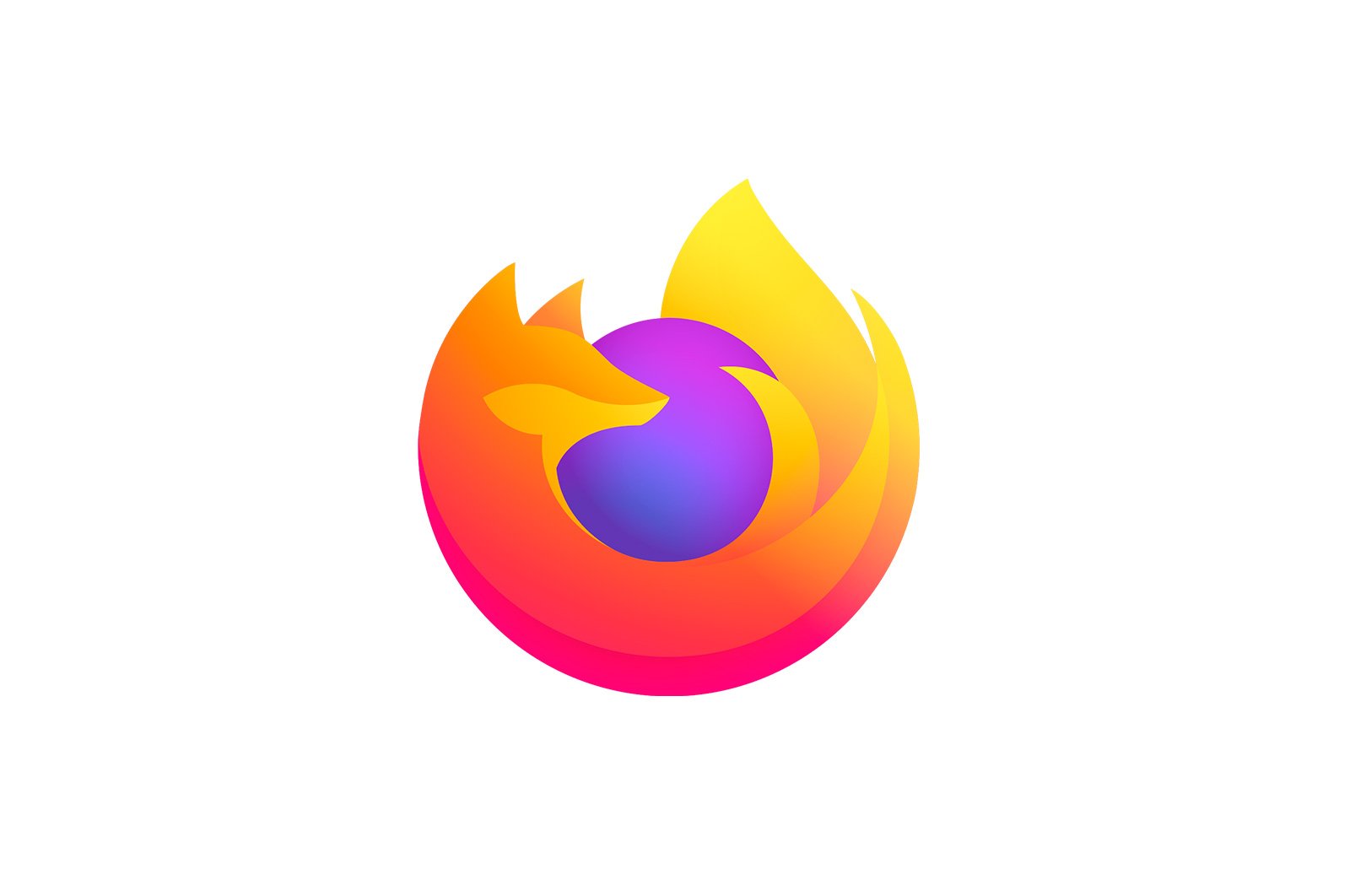
Flash Player Mozilla Firefox-da ishlamayapti: Muammoni hal qilish usullari haqida malumot
Eng muammoli plaginlardan biri bu Adobe Flash Player. Garchi dunyo Flash texnologiyasidan voz kechishga urinayotgan bo’lsa-da, ushbu plagin foydalanuvchilar uchun veb-saytlardagi tarkibni ko’paytirishi uchun hali ham zarurdir. Bugun biz Mozilla Firefox brauzerida Flash Player-ni qayta ishlashning asosiy usullarini ko’rib chiqamiz.
Umumiy qoida sifatida, Flash Player plaginining ishlamasligiga ta’sir qilishi mumkin bo’lgan bir necha omillar mavjud. Biroq, biz muammoni kamayish tartibida hal qilishning eng mashhur usullarini ko’rib chiqamiz. Birinchi maslahat bilan boshlang va ro’yxat bo’ylab harakatlaning.
Mozilla Firefox-da Flash Player ishlash muammolarini hal qilish usullari
1-usul: Flash Player-ni yangilang
Avvalo, siz kompyuteringizda o’rnatilgan plaginning eskirgan versiyasidan shubhalanishingiz kerak.
Bunday holda, avval Flash Player-ni kompyuteringizdan o’chirib tashlashingiz, so’ngra ishlab chiquvchining rasmiy veb-saytidan toza o’rnatishingiz kerak bo’ladi.
Buning uchun menyuni oching «Boshqaruv paneli», ko’rsatish rejimini o’rnating «Kichik piktogramma». va bo’limni oching «Dasturlar va komponentlar».
Ochilgan oynada ro’yxatdan Flash Player-ni toping, o’ng tugmasini bosing va tanlang «O’chirish».. Ekranda o’chiruvchi boshlanadi va faqat o’chirish protsedurasini tugatish kerak.
Flash Player-ni olib tashlash tugallangandan so’ng, ushbu dasturning yangi versiyasini yuklab olishingiz va uni kompyuteringizga o’rnatishingiz kerak bo’ladi. Ushbu maqolaning oxirida siz Flash Player-ni yuklab olish uchun havolani topasiz.
Flash Player-ni o’rnatishda brauzer yopiq bo’lishi kerakligini unutmang.
2-usul: Plagin faolligini tekshirish
Flash Player brauzeringizda ishlamay qolishi sababli emas, balki shunchaki Mozilla Firefox-da o’chirib qo’yilganligi sababli ishlamasligi mumkin.
Flash Player-ning faoliyatini tekshirish uchun brauzer menyusi tugmachasini bosing va o’ting «Qo’shimcha funktsiyalar»..
Oynaning chap qismida yorliqni oching «Plaginlar»va keyin atrofga ishonch hosil qiling Shockwave Flash Vaziyat e’lon qilindi. Har doim yo’lda.. Agar kerak bo’lsa, kerakli o’zgarishlarni amalga oshiring.
3-usul: Brauzerni yangilang
Agar siz Mozilla Firefox-ni so’nggi marta qachon yangilagan bo’lsa, javob berishga qiynalsangiz, keyingi qadam brauzeringizdagi yangilanishlarni tekshiring va agar kerak bo’lsa ularni o’rnating.
Shuningdek o’qing: Mozilla Firefox brauzerining yangilanishlarini qanday tekshirish va o’rnatish
4-usul: tizimingizda viruslar yuqtirilganligini tekshiring
Ko’p sonli zaifliklar tufayli Flash Player muntazam ravishda tanqid qilinadi, shuning uchun ushbu usulda tizimingizni antivirus dasturini tekshirishingizni maslahat beramiz.
Siz o’zingizning tizimingizni antivirus yordamida tekshirishingiz mumkin, unda chuqur ko’rish rejimini yoqing yoki quyidagi kabi maxsus shifo dasturlaridan foydalaning. Dr.Web CureIt.
Tekshiruvni tugatgandan so’ng, topilgan muammolarni hal qiling va kompyuteringizni qayta yoqing.
5-usul: Flash Player keshini tozalash
Flash Player shuningdek, vaqt o’tishi bilan keshni to’playdi, bu esa beqaror ishlashga olib kelishi mumkin.
Flash Player keshini tozalash uchun Windows Explorer-ni oching va manzil satridagi quyidagi havolani bosing:
% appdata% NAdobe
Ochilgan oynada papkani toping «Flash pleer» va uni olib tashlashni amalga oshiring.
6-usul: Flash Playr-ni qayta yoqing
Ochish «Boshqaruv paneli»., ko’rsatish rejimini o’rnating «Katta piktogramma»va keyin oching «Flash pleer».
Ochilgan oynada yorliqni bosing «Murakkab». va tugmachani bosing «Hammasini o’chirish».
Keyingi oynada katakchani belgilashga ishonch hosil qiling. «Saytdagi barcha ma’lumotlar va sozlamalarni tozalang.»tugmachasini bosib protsedurani bajaring «Ma’lumotlarni o’chirish»..
7-usul: apparat tezlashtirishni o’chirib qo’yish
Fleshli tarkib mavjud bo’lgan sahifaga o’ting yoki darhol ushbu havolani bosing.
Fleshli tarkibni o’ng tugmasini bosing (bizning holatimizda bu banner) va paydo bo’lgan oynada tanlang «Variantlar»..
Qutidagi belgini olib tashlang «Uskuna tezligini yoqish»va keyin tugmachani bosing «Yopish»..
8-usul: Mozilla Firefox-ni qayta o’rnating
Muammo brauzerning o’zida ham bo’lishi mumkin, bu esa uni to’liq qayta o’rnatishingizni talab qilishi mumkin.
Bunday holda, tizimingizda Firefox bilan bog’liq fayllar qolmasligi uchun brauzerni to’liq olib tashlashni tavsiya etamiz.
Shuningdek o’qing: Mozilla Firefox-ni kompyuteringizdan qanday qilib butunlay olib tashlash mumkin
Firefox-ni olib tashlash tugallangandan so’ng siz brauzerni toza o’rnatishga o’tishingiz mumkin.
Mozilla Firefox brauzerini yuklab oling
9-usul: tizimni qayta tiklash
Agar ilgari Flash Player Mozilla Firefox -da yaxshi ishlagan bo’lsa, lekin bir kun «yaxshi» ishlamay qolsa, tizimni tiklash orqali muammoni hal qilishga urinib ko’rishingiz mumkin.
Ushbu protsedura sizga Windows operatsion tizimini belgilangan vaqtda tiklashga imkon beradi. O’zgarishlar foydalanuvchi fayllaridan tashqari hamma narsaga ta’sir qiladi: musiqa, videolar, fotosuratlar va hujjatlar.
Tizimni tiklashni ishga tushirish uchun oynani oching «Boshqaruv paneli»., ko’rsatish rejimini o’rnating «Kichik piktogramma».va keyin bo’limni oching «Qayta tiklash»..
Yangi oynada tugmani bosing «Tizimni tiklashni ishga tushiring.».
Tegishli qaytarilish nuqtasini tanlang va protsedurani bajaring.
Tizimni tiklash bir necha daqiqadan bir necha soatgacha davom etishi mumkinligini unutmang — barchasi tanlangan orqaga qaytish nuqtasidan beri qilingan o’zgarishlarning soniga bog’liq.
Qayta tiklash tugagandan so’ng, kompyuter qayta yoqiladi va Flash Player muammolari odatda hal qilinishi kerak.
10-usul: tizimni qayta o’rnating
Muammoni hal qilishning so’nggi usuli, bu shubhasiz ekstremal variant.
Agar siz hali ham Flash Player bilan bog’liq muammolarni hal qila olmasangiz, operatsion tizimingizni to’liq qayta o’rnatish yordam berishi mumkin. E’tibor bering, agar siz tajribasiz foydalanuvchi bo’lsangiz, unga ishonish yaxshiroqdir windowsni qayta o’rnating mutaxassislarga.
Shuningdek o’qing: bootable flesh-disklarni yaratish uchun eng yaxshi dasturlar
Flash Player-ning ishlamasligi Mozilla Firefox brauzeri bilan bog’liq eng keng tarqalgan muammo hisoblanadi. Shu sababli, Mozilla yaqinda HTML5-ga ustunlik berib, Flash Player-ni qo’llab-quvvatlashdan butunlay voz kechmoqchi. Bizning sevimli veb-resurslarimiz Flash-ni qo’llab-quvvatlashni to’xtatadi deb umid qilishimiz mumkin.
Flash Player-ni bepul yuklab oling
Dasturning so’nggi versiyasini rasmiy veb-saytidan yuklab oling
Muammoni hal qilishda sizga yordam bera olganimizdan xursandmiz.
Bizning mutaxassislarimiz imkon qadar tezroq javob berishga harakat qilishadi.
Ushbu maqola sizga yordam berdimi?
Mozilla Firefox, Texnologiyalar
Flash Player Mozilla Firefox-da ishlamayapti: Muammoni hal qilish usullari